스마트폰 사용자라면 누구나 구글 플레이스토어를 통해 다양한 앱을 다운로드하고 관리할 수 있습니다. 이 가이드는 플레이스토어의 기본 사용법부터 앱 설치, 업데이트, 문제 해결까지 모든 과정을 상세히 설명하여 여러분이 플레이스토어를 최대한 활용할 수 있도록 돕겠습니다.
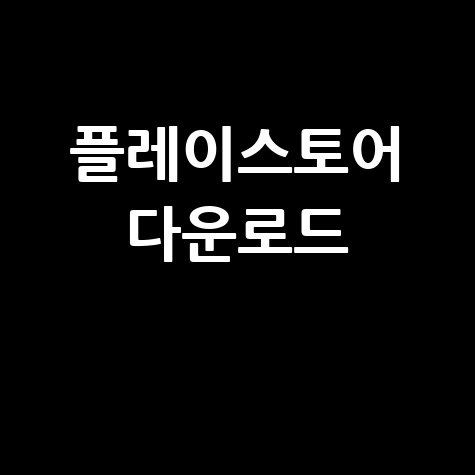
플레이스토어 다운로드 및 앱 설치/업데이트 완벽 가이드
플레이스토어 접속 및 계정 설정
안드로이드 스마트폰에는 기본적으로 플레이스토어 앱이 설치되어 있습니다. 홈 화면이나 앱 서랍에서 ‘Play 스토어’ 아이콘을 찾아 탭하여 실행합니다. 처음 실행할 경우 Google 계정으로 로그인해야 합니다. 이미 계정이 있다면 이메일 주소 또는 전화번호와 비밀번호를 입력하여 로그인합니다. 계정이 없다면 ‘계정 만들기’를 선택하여 필요한 정보를 입력하여 새 계정을 생성합니다. 유료 앱을 구매할 계획이라면 결제 수단을 추가하는 것도 고려해보세요.
앱 검색 및 탐색
플레이스토어에서 원하는 앱을 찾는 방법은 여러 가지가 있습니다. 화면 상단의 검색창에 앱 이름이나 관련 키워드를 입력하여 검색할 수 있습니다. 또한 ‘앱’ 또는 ‘게임’ 탭을 선택한 후 카테고리를 통해 엔터테인먼트, 교육, 금융 등 다양한 분야의 앱을 탐색할 수 있습니다. 홈 화면에는 추천 앱과 인기 앱 목록이 표시되며, 에디터 추천 앱도 확인할 수 있습니다.
앱 설치 방법
원하는 앱을 찾았다면 상세 페이지로 이동하여 설치를 진행합니다. 앱의 스크린샷, 설명, 평점, 리뷰, 권한 요청 목록 등을 확인한 후 초록색 ‘설치’ 버튼을 탭합니다. 앱이 특정 기능에 접근해야 할 경우 권한 요청 팝업이 나타나며, 내용을 확인한 후 ‘동의’를 탭해야 설치가 진행됩니다. 설치가 완료되면 ‘열기’ 버튼이 활성화되며, 홈 화면이나 앱 서랍에 앱 아이콘이 생성됩니다.
앱 업데이트 방법
앱 개발사는 주기적으로 앱 업데이트를 제공합니다. 수동 업데이트를 원하신다면 플레이스토어 앱을 열고 오른쪽 상단의 프로필 아이콘을 탭한 후 ‘앱 및 기기 관리’를 선택합니다. ‘업데이트 사용 가능’ 섹션에서 업데이트할 앱을 찾아 ‘업데이트’ 버튼을 탭합니다. 자동 업데이트를 설정하려면 ‘설정’에서 ‘앱 자동 업데이트’를 선택하고 Wi-Fi에서만 또는 모든 네트워크에서 자동 업데이트를 설정할 수 있습니다.
앱 제거 방법
더 이상 사용하지 않는 앱은 제거하여 기기 저장 공간을 확보할 수 있습니다. 플레이스토어에서 제거하려면 프로필 아이콘을 탭하고 ‘앱 및 기기 관리’를 선택한 후 ‘관리’ 탭에서 제거할 앱을 찾아 체크박스를 선택합니다. 이후 화면 상단의 휴지통 아이콘을 탭하여 제거를 확인합니다. 홈 화면이나 앱 서랍에서 앱 아이콘을 길게 눌러 ‘삭제’ 또는 ‘제거’를 선택하는 방법도 있습니다.
플레이스토어 문제 해결
플레이스토어 사용 중 문제가 발생할 수 있습니다. 앱 다운로드나 설치 오류가 발생하면 인터넷 연결과 저장 공간을 확인해보세요. 또한 플레이스토어와 Google Play 서비스의 캐시 및 데이터를 삭제하는 것도 도움이 됩니다. 결제 오류가 발생할 경우 등록된 결제 수단 정보를 확인하고 잔액을 점검해보세요. 문제가 지속된다면 Google Play 고객센터에 문의하시기 바랍니다.
유료 앱 구매 및 환불
유료 앱을 구매하려면 앱 상세 페이지에서 ‘구매’ 버튼을 탭하고 결제 수단을 선택하여 결제를 진행합니다. 앱 구매 후 48시간 이내에는 ‘계정’ > ‘주문 내역’에서 환불 요청을 할 수 있으며, 48시간 이후에는 앱 개발자에게 직접 문의하여 환불을 요청해야 합니다.
자주 묻는 질문
플레이스토어에서 앱을 다운로드하려면 어떻게 해야 하나요?
앱 업데이트는 어떻게 하나요?
📌참고 하면 좋은 글
- 푸본현대생명 보험 가입 방법: 내게 맞는 상품 찾기
- 난자동결 지원금 신청방법과 자격조건 총정리
- 한메일 바로가기 접속하기 방법 안내
- 4대보험 가입내역 확인서 발급하기 방법
- 우리카드 홈페이지 바로가기 안내